محافظت از فرمها در برابر هرزنامه¶
Cloudflare Turnstile و Google reCAPTCHA v3 فرمهای وبسایت را در برابر هرزنامه و سوءاستفاده محافظت میکنند. آنها تلاش میکنند با استفاده از چالشهای غیرتعاملی مبتنی بر تلهمتری و رفتار بازدیدکننده، تفاوت بین ارسالهای انسانی و ربات را تشخیص دهند.
مهم
ما توصیه میکنیم از Cloudflare Turnstile استفاده کنید، زیرا reCAPTCHA v3 ممکن است با مقررات حفاظت از دادههای محلی سازگار نباشد.
توجه
تمام صفحات که از قطعات فرم، بلوک خبرنامه، پنجره پاپآپ خبرنامه و فرم مرحله اضافی در هنگام تسویه حساب در تجارت الکترونیک استفاده میکنند، توسط هر دو ابزار محافظت میشوند.
همچنین ببینید
مستندات Cloudflare Turnstile <https://developers.cloudflare.com/turnstile/>
پیکربندی Cloudflare Turnstile¶
روی کلودفلر¶
یک حساب کاربری Cloudflare ایجاد کنید یا از یک حساب موجود استفاده کنید و وارد شوید.
در نوار کناری ناوبری داشبورد، روی Turnstile کلیک کنید.
در صفحه سایتهای گیتگردان، روی افزودن سایت کلیک کنید.
یک نام سایت اضافه کنید تا به راحتی قابل شناسایی باشد.
وارد کنید یا دامنه وبسایت را انتخاب کنید (برای مثال، example.com یا subdomain.example.com).
انتخاب کنید حالت ویجت:
حالت مدیریتشده توصیه میشود، زیرا در صورت لزوم، بازدیدکنندگان میتوانند برای تأیید انسان بودن خود، یک کادر را علامت بزنند که توسط Turnstile تعیین شده است.
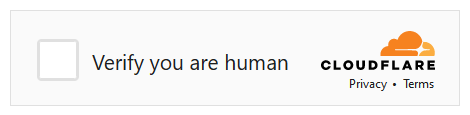
برای حالتهای غیرتعاملی و نامرئی، بازدیدکنندگان هرگز برای تعامل دعوت نمیشوند. در حالت غیرتعاملی، یک ویجت بارگذاری میتواند نمایش داده شود تا به بازدیدکنندگان هشدار دهد که Turnstile از فرم محافظت میکند؛ با این حال، این ویجت توسط Odoo پشتیبانی نمیشود.
توجه
اگر بررسی Turnstile شکست بخورد، بازدیدکنندگان نمیتوانند فرم را ارسال کنند و پیام خطای زیر نمایش داده میشود:

کلیک کنید ایجاد.
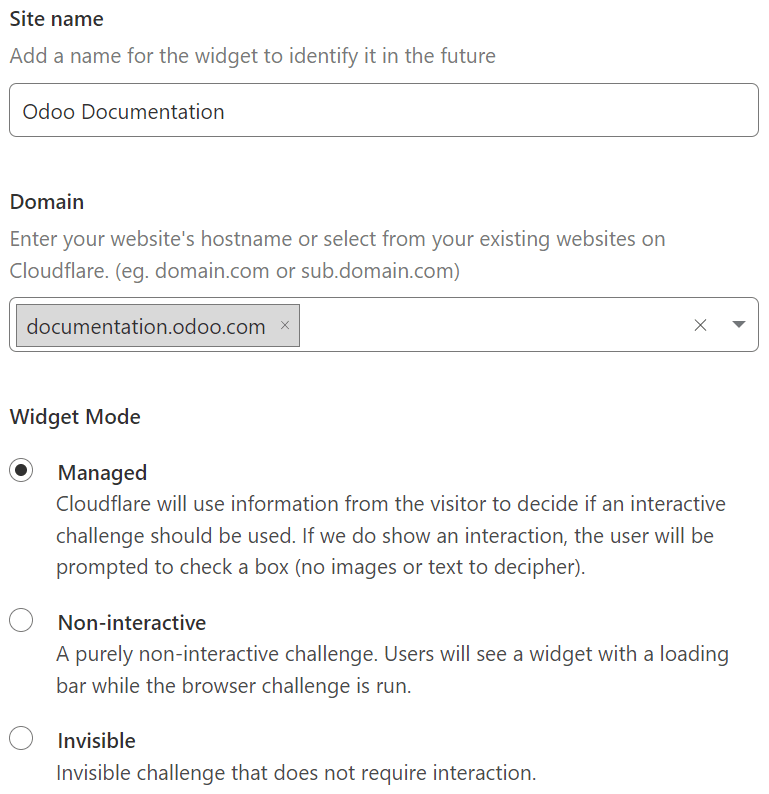
کلیدهای تولید شده سپس نمایش داده میشوند. این صفحه را برای راحتی باز نگه دارید، زیرا در مرحله بعد نیاز به کپی کردن کلیدها در Odoo است.
روی اودو¶
از داشبورد پایگاه داده، روی تنظیمات کلیک کنید. در بخش یکپارچهسازیها، گزینه Cloudflare Turnstile را فعال کرده و روی ذخیره کلیک کنید.
صفحه Cloudflare Turnstile را باز کنید، Site Key را کپی کرده و آن را در فیلد CF Site Key در Odoo وارد کنید.
صفحه Cloudflare Turnstile را باز کنید، کلید مخفی را کپی کرده و در قسمت کلید مخفی CF در اودوو جایگذاری کنید.
کلیک کنید روی ذخیره.
نکته
به بخش Turnstile در حساب Cloudflare خود بروید تا نرخ حل و دسترسی به تنظیمات بیشتر را مشاهده کنید.
پیکربندی reCAPTCHA v3¶
هشدار
reCAPTCHA v3 ممکن است با مقررات محلی حفاظت از دادهها سازگار نباشد.
در گوگل¶
صفحه ثبتنام وبسایت reCAPTCHA را باز کنید. در صورت نیاز وارد حساب کاربری گوگل شوید یا یک حساب کاربری جدید ایجاد کنید.
در صفحه ثبتنام وبسایت:
به وبسایت یک برچسب بدهید.
گزینه نوع reCAPTCHA را روی بر اساس امتیاز (v3) قرار دهید.
یک یا چند دامنه وارد کنید (مثلاً example.com یا subdomain.example.com).
در Google Cloud Platform، اگر پروژهای با حساب کاربری گوگل وارد شده قبلاً ایجاد شده باشد، بهصورت خودکار انتخاب میشود. در غیر این صورت، یک پروژه بهصورت خودکار ایجاد میشود. برای انتخاب پروژه بهصورت دستی یا تغییر نام پروژهای که بهصورت خودکار ایجاد شده است، روی Google Cloud Platform کلیک کنید.
موافقت با شرایط خدمات.
کلیک کنید ارسال.
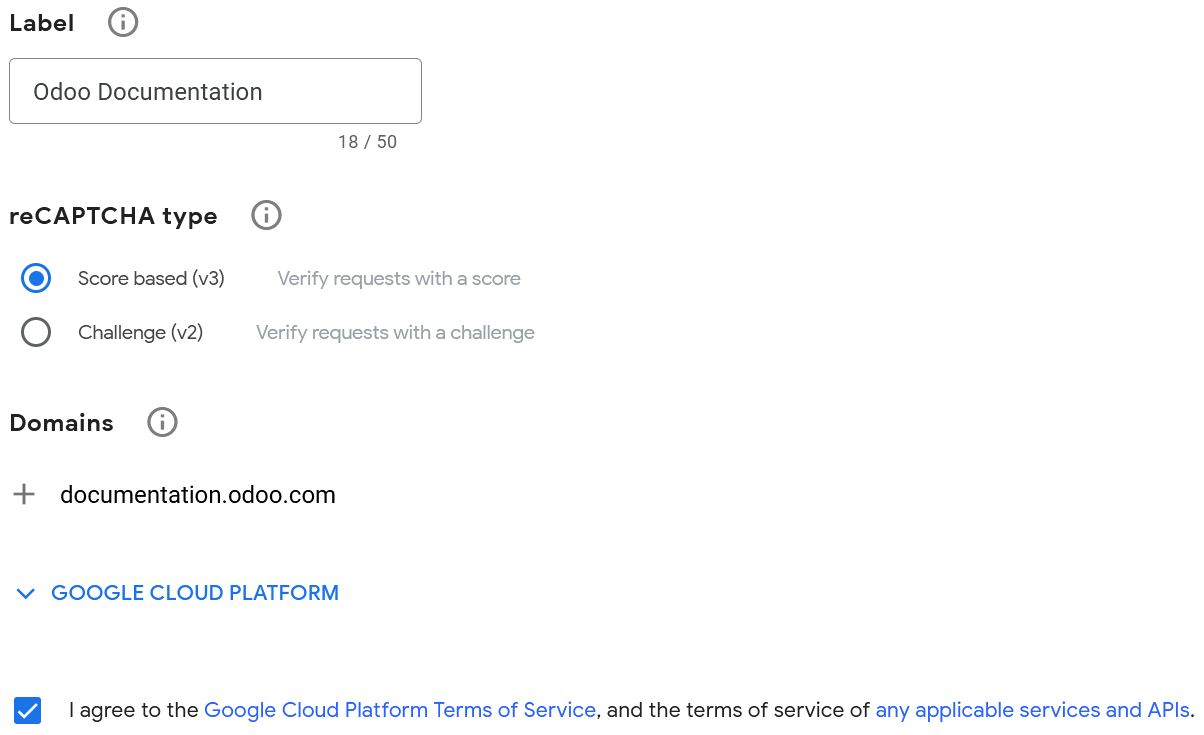
سپس یک صفحه جدید با کلیدهای تولید شده نمایش داده میشود. برای راحتی، آن را باز نگه دارید زیرا در مرحله بعد نیاز است کلیدها را به Odoo کپی کنید.
روی اودو¶
از داشبورد پایگاه داده، روی تنظیمات کلیک کنید. در بخش یکپارچهسازیها، در صورت نیاز reCAPTCHA را فعال کنید.
هشدار
ویژگی reCAPTCHA را غیرفعال نکنید یا ماژول یکپارچهسازی Google reCAPTCHA را حذف نکنید، زیرا بسیاری از ماژولهای دیگر نیز حذف خواهند شد.
صفحه Google reCAPTCHA را باز کنید، کلید سایت را کپی کرده و در قسمت کلید سایت در Odoo جایگذاری کنید.
صفحه Google reCAPTCHA را باز کنید، کلید مخفی را کپی کرده و آن را در قسمت کلید مخفی در Odoo وارد کنید.
در صورت نیاز مقدار پیشفرض امتیاز حداقل (
0.70) را تغییر دهید و از مقداری بین1.00و0.00استفاده کنید. هرچه آستانه بالاتر باشد، عبور از reCAPTCHA دشوارتر خواهد بود و بالعکس. از میان 11 سطح موجود، تنها چهار سطح امتیاز زیر به صورت پیشفرض در دسترس هستند:0.1،0.3،0.7و0.9.کلیک کنید روی ذخیره.
همچنین ببینید
شما میتوانید بازدیدکنندگان را مطلع کنید که reCAPTCHA از یک فرم محافظت میکند. برای این کار، ویرایشگر وبسایت را باز کرده و به فرم مورد نظر بروید. سپس، روی قسمتی از فرم کلیک کنید و در تب سفارشیسازی در نوار کناری سمت راست، گزینه نمایش سیاست reCAPTCHA را که در بخش فرم قرار دارد، فعال کنید.

توجه
اگر بررسی reCAPTCHA ناموفق باشد، پیام خطای زیر نمایش داده میشود:

نکته
تجزیهوتحلیلها و تنظیمات اضافی در صفحه مدیریت reCAPTCHA گوگل در دسترس هستند. به عنوان مثال، میتوانید هشدارهای ایمیلی دریافت کنید اگر گوگل ترافیک مشکوکی در وبسایت شما شناسایی کند یا درصد درخواستهای مشکوک را مشاهده کنید، که میتواند به شما در تعیین امتیاز حداقل مناسب کمک کند.